|
|
Desplazamiento de imagen
Los proveedores de imágenes suelen hacer un buen trabajo de georreferenciación de sus imágenes, pero en ocasiones estas pueden estar fuera de posición. Esto ocurre especialmente en zonas montañosas, donde puede ser difícil extender una imagen plana sobre una zona de la Tierra con muchas curvas de nivel. Cuando se cargan las imágenes en JOSM, a veces pueden estar a diez metros o más de su posición real. Esto se denomina desplazamiento de las imágenes. Observa en la siguiente imagen que dos fotografías aéreas distintas han sido georreferenciadas y fusionadas. Como la georreferenciación no es un proceso perfecto, las imágenes no se alinean perfectamente entre sí. Por lo tanto, una de ellas, o ambas, deben ser inexactas.
Hemos aprendido dos formas principales de hacer mapas: una es utilizando imágenes aéreas para identificar características sobre el terreno y otra es utilizando el GPS para registrar trazas y puntos de ruta y luego añadirlos a OpenStreetMap. La ventaja de las imágenes aéreas es evidente. Te permite a ti, el cartógrafo, ver la imagen completa, observar varios detalles de la imagen, tener en cuenta tu conocimiento de la zona y rastrear fácilmente carreteras, edificios y áreas. Sin embargo, una de las principales ventajas del GPS es que no sufre desplazamientos como las imágenes. Un GPS siempre te proporcionará una latitud y longitud correctas. La única excepción es cuando las señales del satélite se ven interrumpidas por edificios altos o montañas, pero en este caso es fácil reconocer el error. Observa la traza del GPS en esta imagen, comparada con la capa de imágenes aéreas de Bing que hay debajo:
Por lo que sabemos ahora, está claro que la traza del GPS es probablemente exacta y la imagen que hay debajo está fuera de lugar. Así que ahora debemos preguntarnos: “Si las imágenes pueden estar fuera de lugar, ¿cómo podemos seguir utilizándolas y hacer mapas precisos?”. Corregir el desplazamiento de imágenesLa respuesta a la pregunta anterior es que podemos mover las imágenes para que se alineen con cosas que sabemos que están en la ubicación correcta, como las trazas de GPS. Es fácil corregir el desplazamiento de las imágenes en JOSM. Las mejores referencias para ajustar las imágenes son las trazas de GPS que siguen las carreteras. Y cuantas más trazas de GPS tengas como referencia, más precisa será la alineación de tus imágenes. Como los usuarios de OpenStreetMap suelen subir sus trazas de GPS a la base de datos de OSM, podemos descargarlas y utilizarlas para alinear nuestras imágenes.
¿Qué pasa si no hay trazas de GPS en OpenStreetMap y no tienes un GPS? Sin trazas de GPS, es difícil alinear las imágenes. Si se trata de una zona relativamente vacía (no se ha hecho mucha cartografía), puedes optar por utilizar las imágenes tal cual y corregir los datos más tarde. Es mejor tener un mapa de un área con 20 o 30 metros de desviación que no tener ningún mapa. Si puedes identificar positivamente la latitud y la longitud de un objeto sobre el terreno, puedes asegurarte de que las imágenes están correctamente situadas siguiendo estos pasos:
Si, por el contrario, la zona ya ha sido ampliamente mapeada, cabe esperar que los anteriores cartógrafos hayan dibujado los objetos en su ubicación correcta. En este caso, puedes alinear las imágenes con el mapa OSM, pero ten cuidado. Es posible que otros cartógrafos no conozcan el desplazamiento de las imágenes y que hayan cometido errores al cartografiar. La base de datos de desplazamiento de imágenesAhora ya sabes cómo vigilar y corregir el desplazamiento de las imágenes, pero hay un problema importante con este enfoque que hemos pasado por alto hasta ahora. Si cada usuario de OpenStreetMap ajusta las imágenes de forma diferente, todo el mundo estará mapeando con fondos ligeramente diferentes. Imagina que estás mapeando una pequeña ciudad y te das cuenta de que las imágenes de Bing están desplazadas 15 metros hacia el norte. Así que ajustas las imágenes y las utilizas para cartografiar toda la ciudad con precisión. Pero entonces otra persona quiere añadir algo al mapa, así que descarga los datos y carga las imágenes de Bing, pero no conoce el desplazamiento de las imágenes que has descubierto. Pensará que algo está mal y que todos los objetos de la ciudad están mal colocados por 15 metros, y empezará a moverlos, lo cual no es correcto. Esto puede ser desastroso para los datos cartográficos de la ciudad. Por esta razón, es importante que todos los usuarios conozcan el desplazamiento de las imágenes y que lo comprueben siempre antes de cartografiar una zona. Para ayudar con este problema, algunas personas inteligentes crearon un complemento que permite a los usuarios guardar la información de desplazamiento en una base de datos y compartirla con otros. Veamos cómo funciona:
De la misma manera que se pueden guardar los desplazamientos como marcadores, este complemento te permite guardar los desplazamientos en una base de datos central y acceder a los desplazamientos que otros usuarios han creado. Por lo tanto, si un mapeador crea un desplazamiento de imágenes en un área, otros usuarios pueden utilizar exactamente el mismo desplazamiento para mapear. Cuando uses capas de imágenes aéreas, deberías comprobar SIEMPRE si existen desplazamientos y, cuando crees tu propio desplazamiento, deberías guardarlo SIEMPRE en esta base de datos. Agregar desplazamiento de imágenes de la base de datosCuando añadas una capa de imágenes, el nuevo complemento te avisará de que debes comprobar la base de datos de imágenes en busca de un desplazamiento existente. Verás un ícono con un signo de exclamación rojo en la parte superior de JOSM, así:
Agregar desplazamiento de imágenes a la base de datosAhora que hemos marcado el desplazamiento de este usuario como “obsoleto”, debemos agregar un desplazamiento mejorado a la base de datos.
¡Oh, no! Alguien mapeó esta zona con imágenes mal alineadas, por lo que la zona no está correctamente mapeada. Esto tomará algún tiempo para arreglar. Sitio web de la base de datos de desplazamiento de imágenesPor último, para obtener más información sobre la base de datos de desplazamientos, puedes visitar el sitio web en http://offsets.textual.ru/. En ella se enumeran todos los desplazamientos que se han cargado en la base de datos y también cuenta con un interesante mapa que visualiza la ubicación de los desplazamientos, como puede verse aquí:
ResumenCuando se está empezando con OpenStreetMap, no hay que preocuparse demasiado por el desfase de las imágenes. Pero si ves que las ediciones de otro cartógrafo parecen estar desalineadas con respecto a las imágenes, siempre debes considerar que puede haber un desplazamiento antes de empezar a cambiar sus objetos. Y si aún no estás preparado para lidiar con los desfases, recuerda que es mejor mapear un área con 20 o 30 metros de desfase que no mapearla en absoluto. Pero siempre que sea posible, recuerda que puede producirse un desplazamiento de las imágenes y utiliza los pasos de este capítulo para corregirlo cuando sea necesario.
¿Fue útil este capítulo?
¡Háganos saber y ayúdenos a mejorar las guías!
|




 cerca de la parte superior de la ventana de descarga. Selecciona tu zona y haz clic en “Descargar”.
cerca de la parte superior de la ventana de descarga. Selecciona tu zona y haz clic en “Descargar”.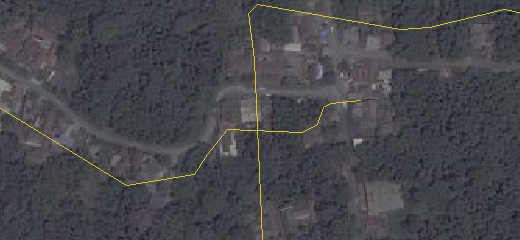

 en la parte superior de JOSM.
en la parte superior de JOSM.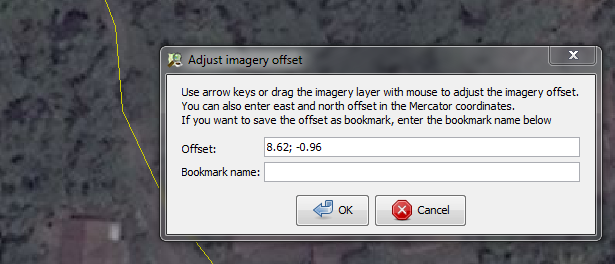

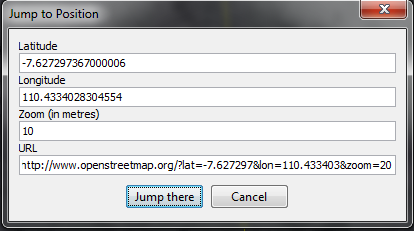


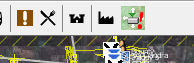
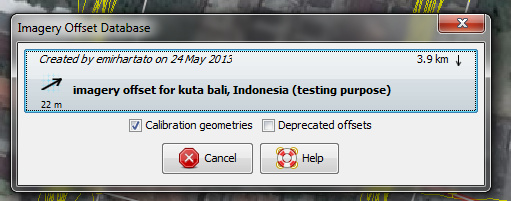
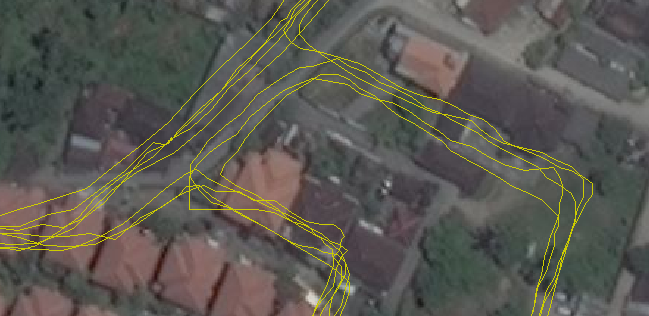

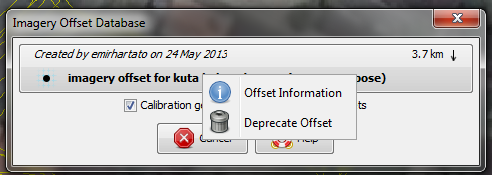
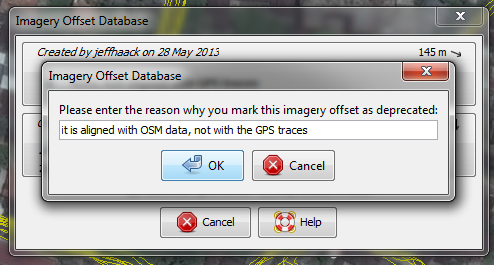
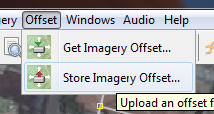
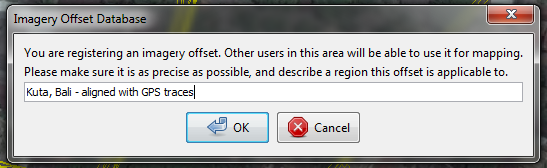
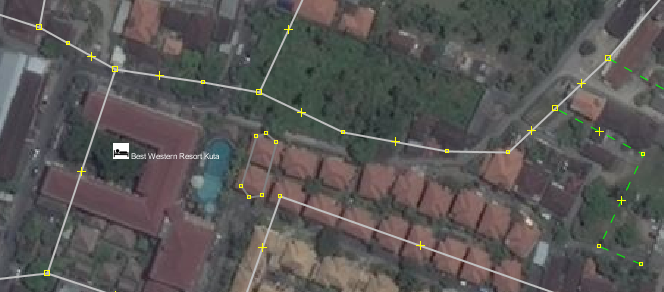
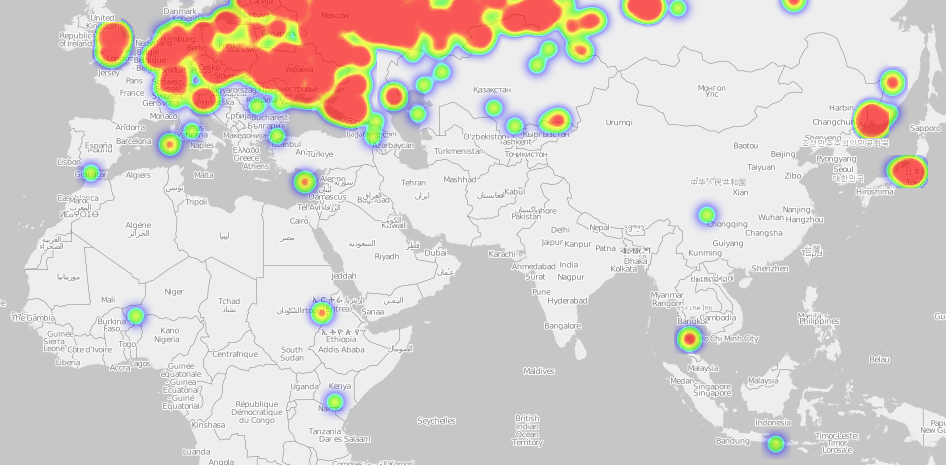
 Regresar al inicio de la página
Regresar al inicio de la página